Bonjour à tous !
Vous avez loué votre serveur dédié, installé votre serveur de jeu, itou, itou.
Maintenant, quelque chose vous turlupine : comment transférer des fichiers ? Vous voulez accéder au serveur, pouvoir y mettre des nouvelles maps, changer des fichiers config et caetera ! (8)-/
Il y a bien une technique : installer un serveur FTP sur votre machine. Personnellement, je n’aime pas cette solution, tout simplement par faignantise (ça s’écrit comme ça ?). En effet, installer un serveur FTP = configurer tout plein de trucs …
J’ai donc choisi la simplicité, avec WinSCP. En effet, ce logiciel utilise le protocole SSH (protocole d’échange d’informations sécurisé entre deux machines). Ce même protocole utilisé pour accéder à la console de votre machine ! Il n’y a donc rien à installer sur votre serveur !
Commençons l’installation sur votre ordinateur (j’étais tenté par dire PC, mais faut pas c’est vrai).
On le télecharge à cette adresse.
On l’installe.
On le lance.
On dance la java si ça marche, en mangeant une glace Miko au chocolat.
On tombe sur ça, qui est la page de connexion.
Dans « Nom d’Hôte », mettez l’IP de votre serveur.
Dans « Nom d’Utilisateur », mettez votre … nom d’utilisateur (sisi)
Dans « Mot de Passe », mettez votre … mot de passe (quel suspense)
Dans « Protocole », sélectionnez « SFTP ».
Enfin, cliquez sur « Connecter » !
Ici, acceptez (enfin faites comme vous voulez, mais si vous refusez, ça ne marchera pas). 🙂
Et nous arrivons au coeur du logiciel !
C’est ici que tous les transferts de fichiers sont dirigés. La partie gauche du logiciel correspond à votre ordinateur. C’est l’arborescence de votre disque dur, et c’est ici que vous choisirez les fichiers à transférer. La partie droite du logiciel correspond au disque dur de votre serveur dédié. C’est donc ici que vous choisirez où seront transférés vos fichiers !
L’opération est simplissime, c’est du copié/collé !
Bon transferts ! @++
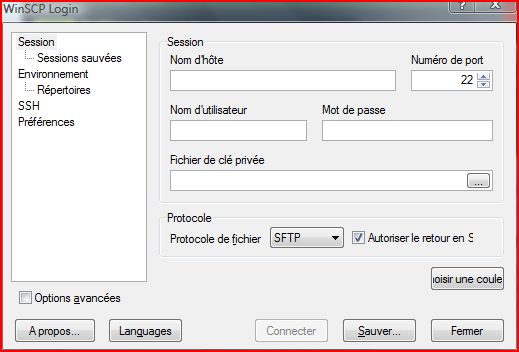



Commentaires
Laisser un commentaire